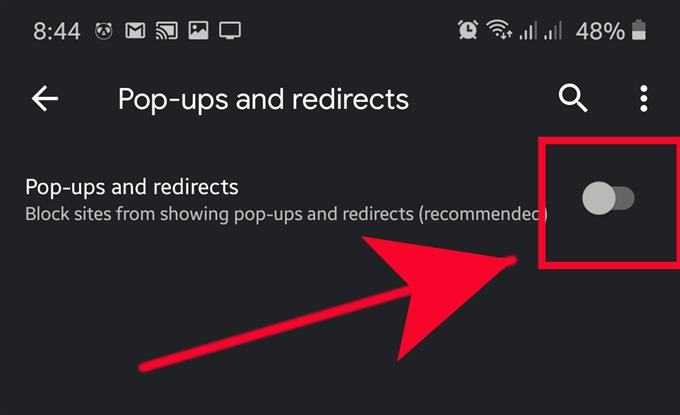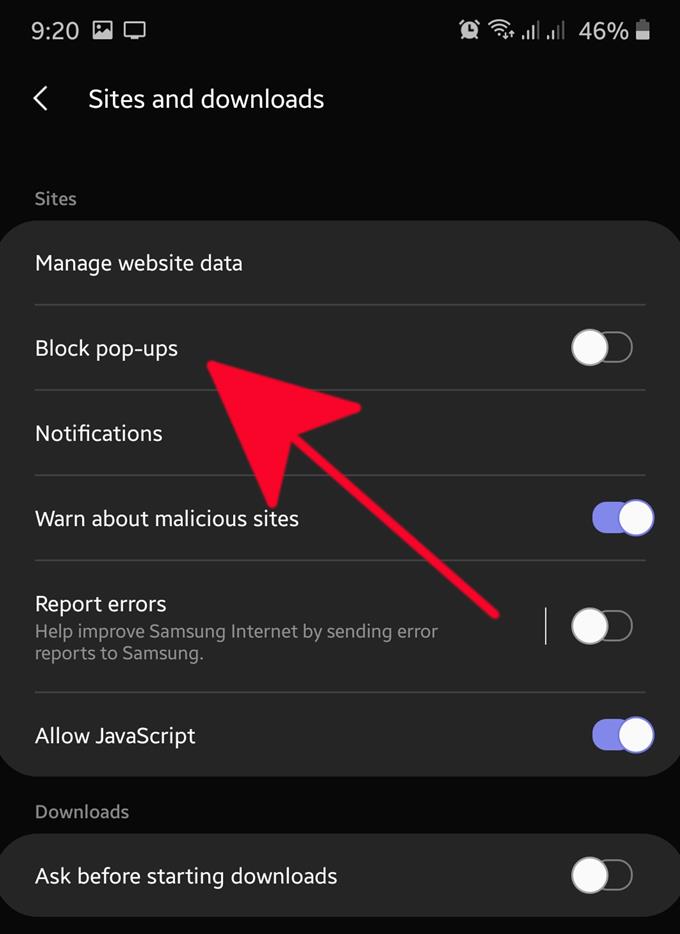Merker du et uvanlig høyt antall popup-annonser på Samsung-telefonen din nylig, og lurer på hvordan du kan fjerne dem? Annonser er vanligvis livsnerven i mange apper, men noen utviklere eller nettsteder vil kanskje ikke spille rettferdig ved å designe appene eller nettstedene sine for å vise stort volum av popup-annonser. Hvis du vil vite hvordan du skal takle dette problemet, bør denne opplæringen hjelpe.
I dette innlegget viser vi deg de tre metodene du kan bruke for å effektivt blokkere annonser enten de dukker opp på startskjermen, låseskjermen, hjemmesiden eller når du kjører applikasjoner.
Tre måter å bli kvitt popup-annonser på Samsung
Det er tre metoder du kan bruke for å fjerne popup-annonser på Samsung-telefonen. Plagsomme annonser kan enten vises i nettlesere eller når en dårlig app kjører aktivt. For å blokkere disse popup-vinduene, må du deaktivere den dårlige appen eller aktivere annonse- og popup-blokkeringsfunksjonen i nettleseren din..
- Hindre at annonser vises i Google Chrome.
Hvis du bruker Google Chrome som standard nettleser og du får popup-annonser på det hele tiden, er det en innstilling som du kan endre for å blokkere dem. Du må gå inn under Chrome-nettleserens innstillinger og sørge for at funksjonene for annonser og popup-blokkering er aktivert. Etter det skal de irriterende annonsene stoppe.
Husk at nettsteder kan fortsette å vise vanlige annonser selv om funksjonen for blokkering av popup-annonser er aktivert. De vil vises som statiske annonser og bør ikke vises som før.
Hvis du vil vite hvordan du blokkerer annonser i Chrome-nettleseren din, kan du gå til dette innlegget.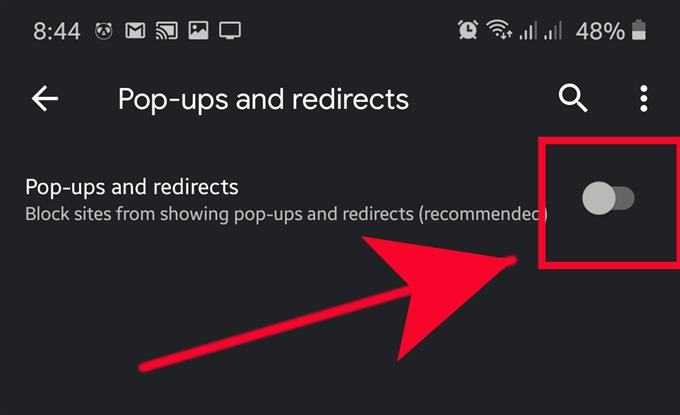
- Deaktiver annonser på Samsung Internett.
For de som er nye på Samsung-enheter, er standard nettleser vanligvis Samsung Internett-appen. Hvis du ikke har installert noen ny nettleserapp på telefonen din, og du er usikker, kan du dobbeltsjekke om det faktisk er Samsung Internet-appen du bruker. Bare åpne appen og gå til Innstillinger-menyen. Hvis du ser Om Samsung Internett, bruker du Samsung nettleseren.
Blokkering av annonser eller popup-vinduer på Samsung Internet ligner på Google Chrome. Alt du trenger å gjøre er å åpne appen, gå til Innstillinger og aktivere annonseblokkeringsfunksjonen. Lær hvordan du blokkerer popup-annonser på Samsung Internet ved å følge dette innlegget.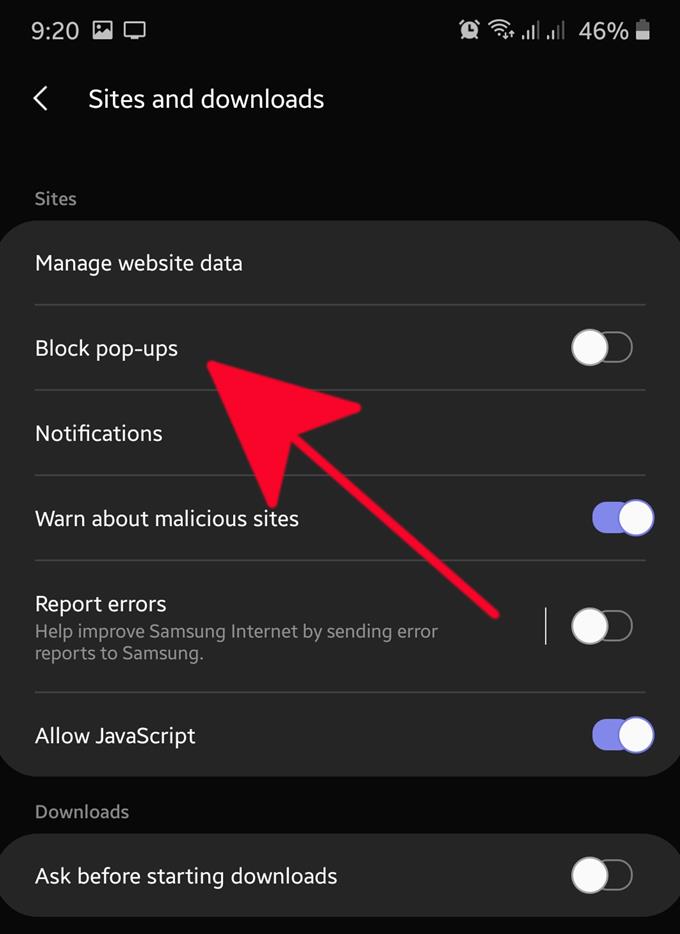
- Identifiser og slett den nyeste appen.
Dårlige apper kan også vise popup-annonser. For at annonser skal vises, må disse appene være aktive på enheten.
Hvis det bare er nylig at du la merke til popup-annonsene, kan du bruke Google Play Store-appen til å sjekke den nyeste installerte appen og avinstallere den om nødvendig. Ved hjelp av Play Store kan du begrense appene som kan være årsaken til popup-vinduene ved å slette dem individuelt.
Følg trinnene i denne artikkelen for å vite hvordan du identifiserer mulige dårlige apper.
Bruk sikkermodus for å fjerne virus manuelt
Noen ondsinnede apper kan installere andre apper som er designet for å kapre et system og til slutt tvinge annonser hele tiden. Hvis du tror at telefonen din har skadelig programvare, må du skanne enheten din med en antivirusenhet eller bruke Safe Mode-verktøyet for å fjerne a.virus manuelt.
Foreslåtte avlesninger:
- Hvordan identifisere den sist brukte appen til å fikse popup-annonser i Android
- Slik blokkerer du popup-annonser i Samsung Internet Browser
- Slik blokkerer du popup-annonser i Google Chrome